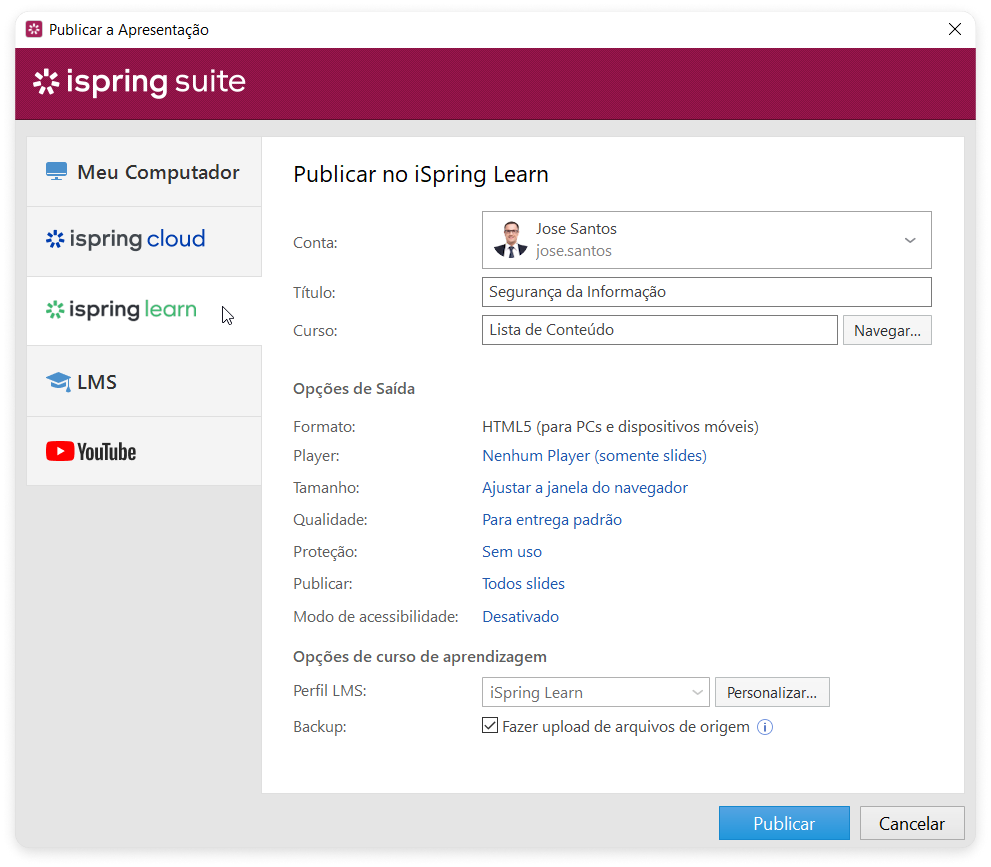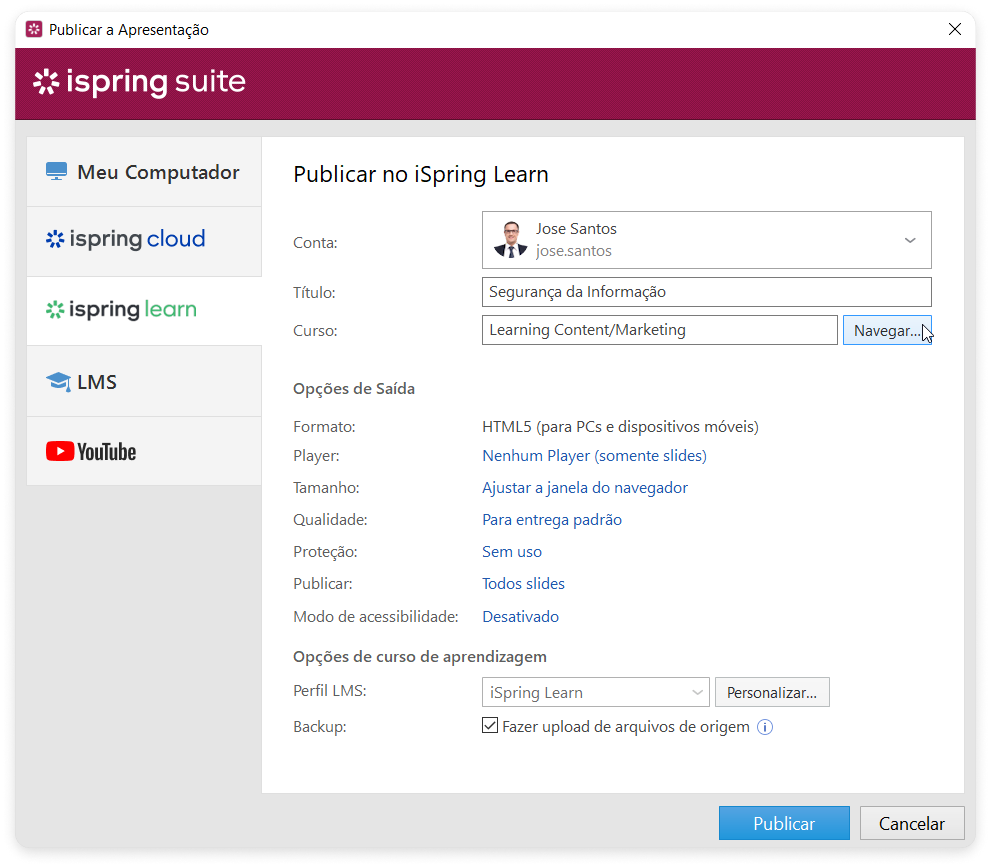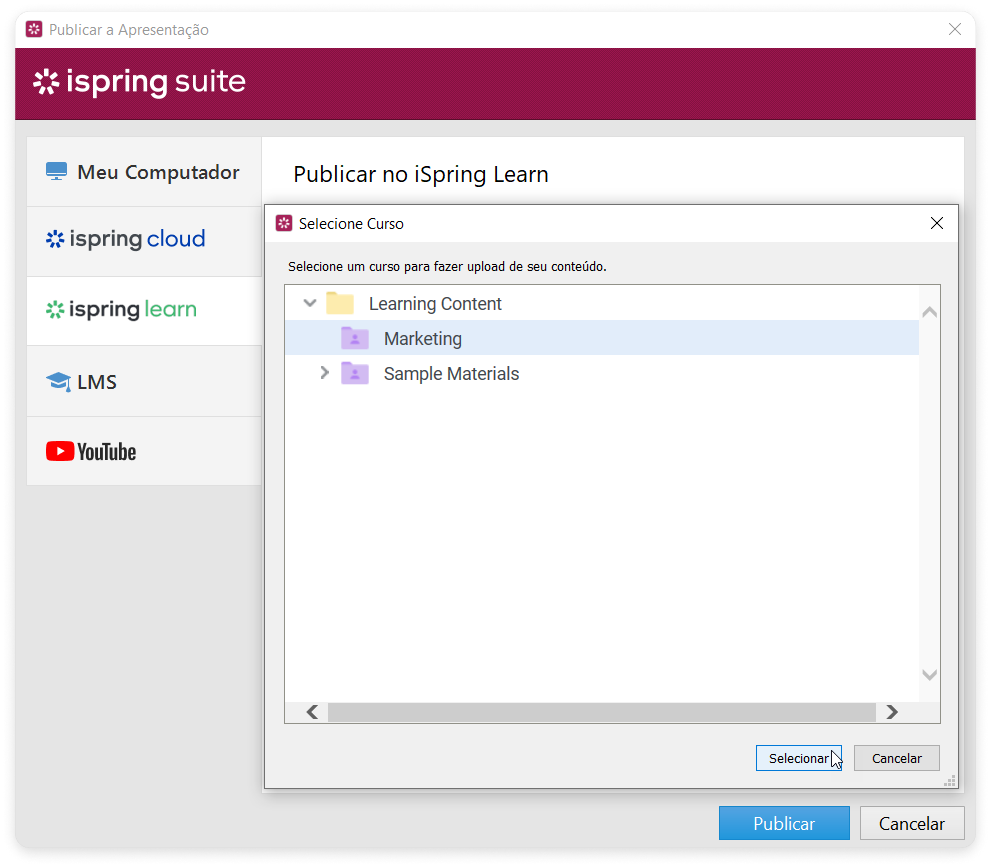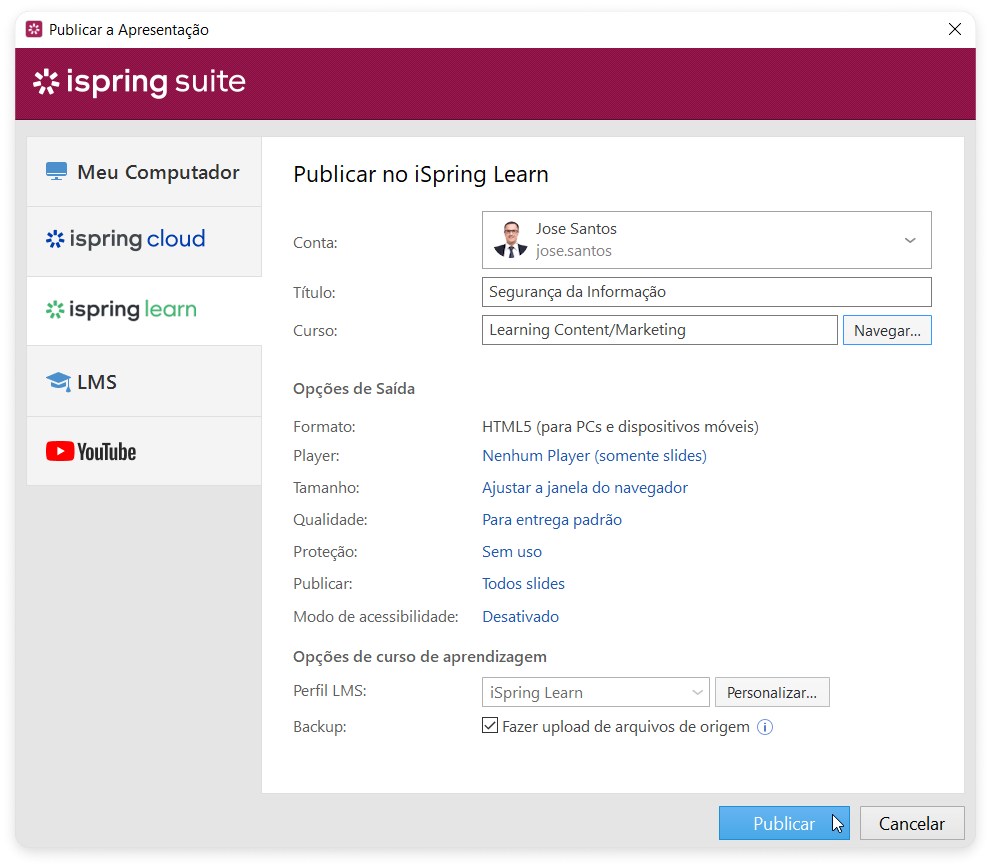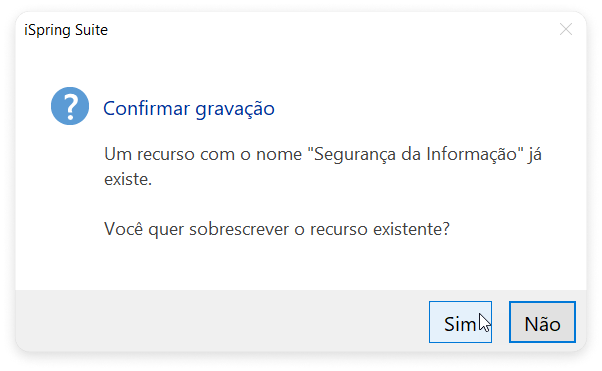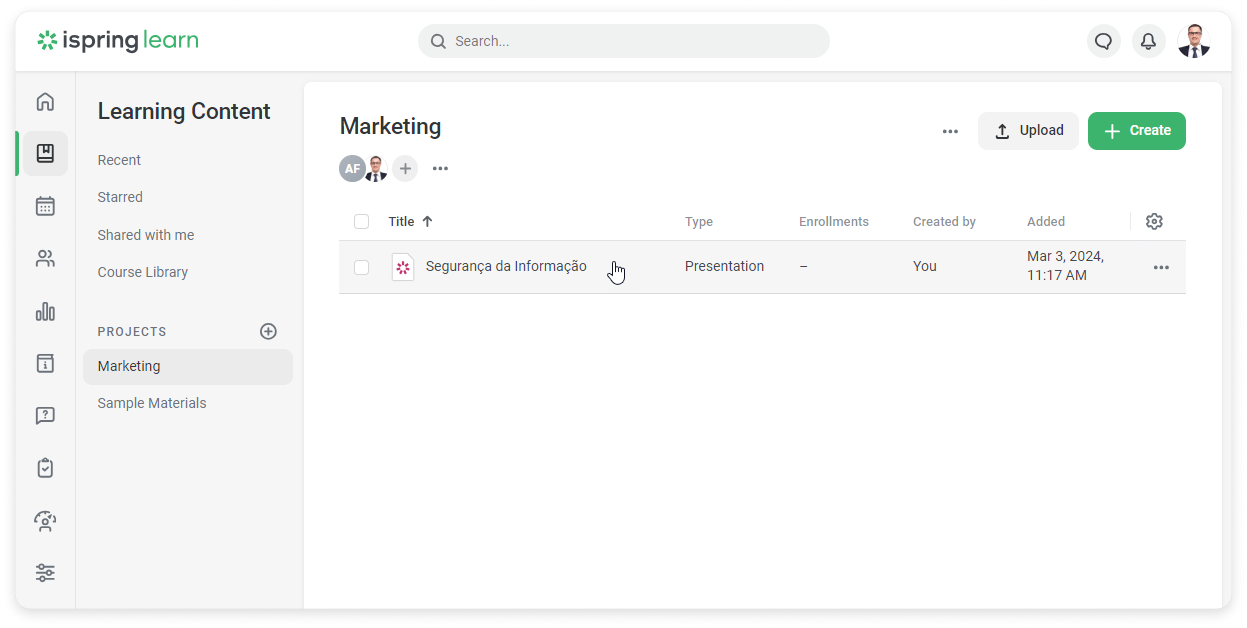Você pode substituir itens de conteúdo em um curso iSpring Learn sem perder os resultados que os alunos já obtiveram. Você pode melhorar o design, corrigir erros de digitação e adicionar novos slides, quizzes e simulações de diálogos.
Se um usuário abrir um curso atualizado que já foi concluído, o resultado do curso não será redefinido. iSpring Learn irá salvar o melhor resultado do usuário.Table of Contents
Substituindo conteúdo ao publicar
- Faça alterações no conteúdo e clique em Publicar.
- Na janela Publicar a apresentação, selecione a aba iSpring Learn.
- Selecione o projeto que possui o conteúdo que você deseja substituir. Para fazer isso, clique em Navegar no campo Curso.
- Selecione o projeto e clique em Selecionar.
- Em seguida, publique o novo conteúdo na sua conta do iSpring Learn. Para fazer isso, clique em Publicar.
Uma janela de diálogo irá aparecer pedindo que você substitua o curso existente. Clique em Sim.
iSpring Suite irá atualizar o conteúdo e você poderá começar a gerenciá-lo.
No curso aberto, você verá a nova versão do curso.
Se um aluno abrir o curso novamente, ele verá uma mensagem que o conteúdo foi atualizado.
Preservando status de conclusão
Se um usuário abre um conteúdo atualizado que foi concluído e o faz novamente, o resultado anterior não será redefinido. Se o curso for feito de novo, a pontuação permanecerá a mesma ou será melhorada se o usuário ganhar mais pontos. iSpring Learn mostrará o melhor resultado de todas as tentativas feitas no relatório e no portal do usuário.
| Info |
|---|
Observação
|